您可能需要访问多个工作、学校或研究网站。在不知不觉中,您打开的选项卡太多了,以至于您在需要时找不到所需的选项卡。
使用 Google Chrome,您可以创建选项卡组 作为解决此问题的一种方法。这使您可以收集一组相关选项卡并应用组名称。然后,根据需要展开或折叠该组。让我们浏览一下 Chrome 标签页组,以便您可以控制您的标签页。
在 Chrome 中创建新标签页组
选择您想要放入组中的 Chrome 浏览器标签 之一。然后,右键单击该选项卡并选择将选项卡添加到新组。
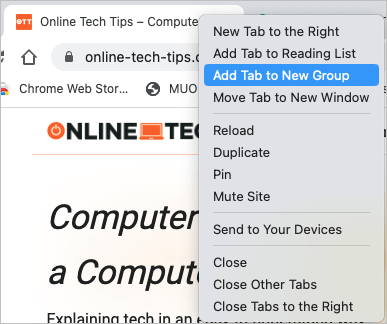
可以选择为该组指定一个名称并选择一种颜色。虽然您不必使用名称,但如果您计划向组中添加更多选项卡或创建多个组,这会很有帮助。
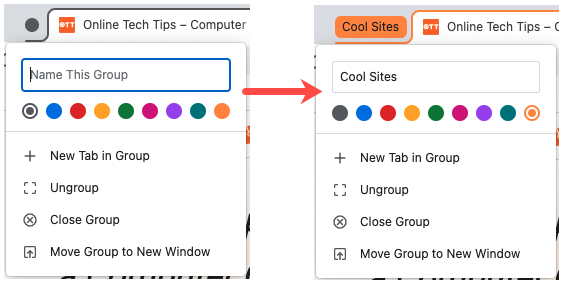
创建组后,选择它即可展开并查看其中的选项卡,或折叠它以隐藏它们。您会注意到组中的选项卡以该组的颜色勾勒出轮廓。

您可以用同样的方式为其他选项卡创建其他组。
向组中添加更多选项卡
您可以将其他打开的选项卡添加到现有组或在组内创建新选项卡。
将现有选项卡添加到组
右键单击要包含的选项卡,选择将选项卡添加到组,然后在弹出菜单中选择组名称。如果您没有为群组指定名称,您将看到添加到其中作为名称的网站。
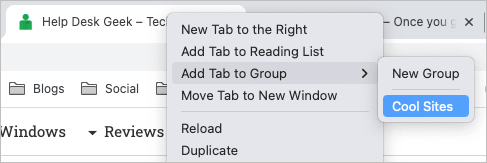
向组添加新选项卡
如果您想将网站添加到组中,但还没有打开的选项卡,您可以创建一个。右键单击选项卡组并选择组中的新选项卡。
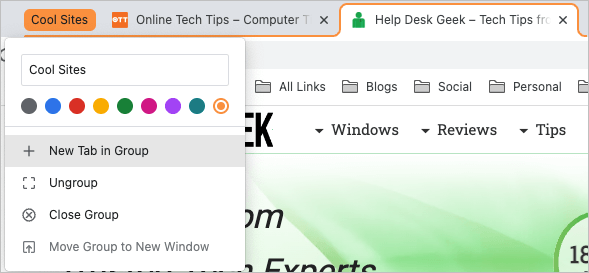
新选项卡打开后,转到网站。然后它会自动保存为该组的一部分。
在组内移动选项卡
也许您想通过将某个选项卡移动到不同的组来重新排列选项卡。
右键单击该选项卡并选择将选项卡添加到组。然后在弹出菜单中选择群组名称或选择新建群组以设置另一个群组。
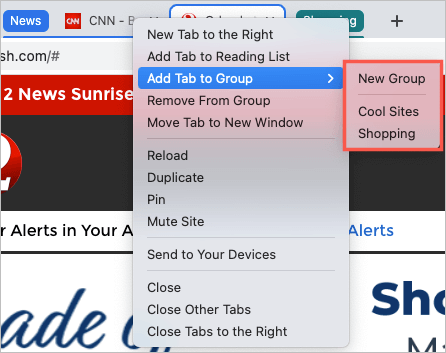
从组中删除选项卡
如果您不再需要某个选项卡作为组的一部分,可以快速将其删除。要将其从组中删除并保持打开状态,请右键单击该选项卡并选择从组中删除。.
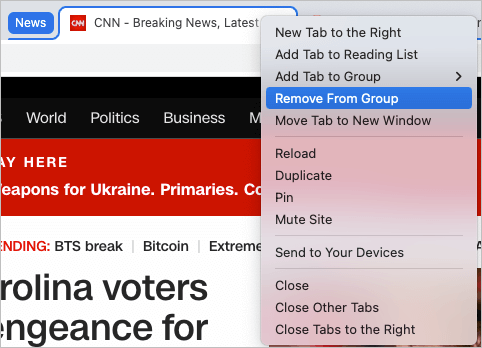
要从组中删除选项卡并将其关闭,只需 关闭选项卡 ,就像通常使用选项卡右侧的 X一样。
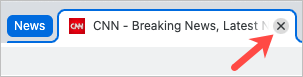
重新打开选项卡组
当您在 Chrome 中创建标签页组时,该组不会永久保存。这意味着,当您关闭 Chrome 时,这些组就会消失。不过,有一种方法可以将 重新打开一个选项卡 分组。
选择 Chrome 窗口右上角的搜索标签箭头,您可以搜索打开的选项卡 。如有必要,请展开最近关闭部分。
然后您将看到您刚刚关闭的所有群组。选择一个以重新打开该组及其中的所有选项卡。
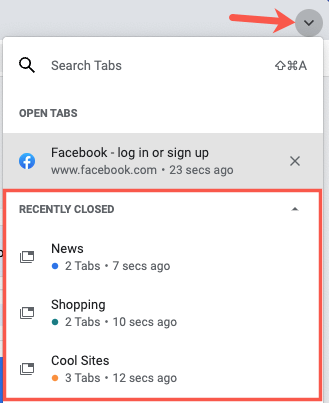
请记住,这仅适用于您最近关闭的选项卡组。当您打开和关闭更多选项卡时,最近关闭的选项卡列表会很快填满。
更多选项卡组操作
您还可以对 Chrome 标签页组执行一些其他操作。您可以添加或更改名称并选择不同的颜色。
此外,您可以右键单击该组并在下拉框中选择以下选项之一:
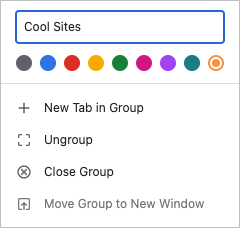
曾经的 使用 chrome://flags 完成 或 Chrome 扩展程序现在是内置选项卡组功能,为您提供了组织多个选项卡的绝佳方式。
有关更多信息,请使用键盘快捷键查看 如何在任何浏览器中的选项卡之间切换 。
.